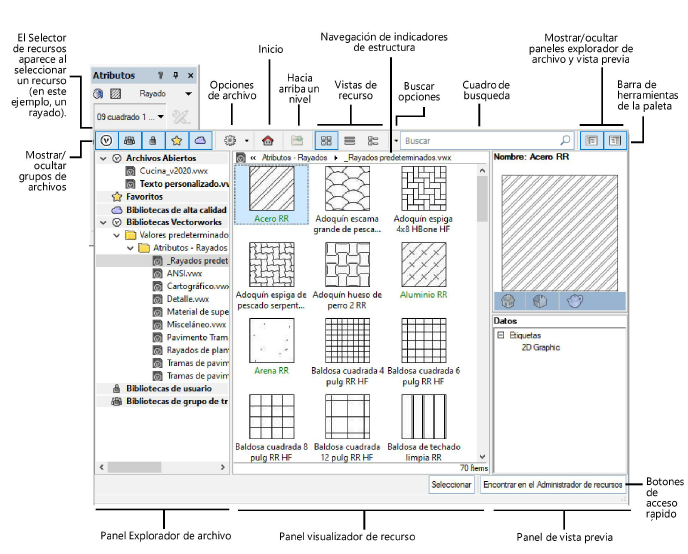
El Selector de recursos se muestra automáticamente para permitir la selección de un recurso en la barra de herramientas, la paleta Atributos o Información del objeto, y ciertos cuadros de diálogo. El Selector de recursos solo presenta contenido que es adecuado para la operación en particular que está siendo ejecutada. Por ejemplo, el Selector de recursos solo presenta recursos de estilo de ventana si se necesita seleccionar un estilo de ventana usando el acceso de la barra de herramientas de la herramienta Ventana o el cuadro de diálogo Configuración de ventana. Consulte en el tema Cómo crear bibliotecas de recursos personalizadas las instrucciones para estructurar bibliotecas de usuario o de grupo de trabajo para lograr que el contenido personalizado sea accesible en el Selector de recursos.
El Selector de recursos es similar al Administrador de recursos con la excepción de que no cuenta con funciones de administración de recursos.
Para objetos de complemento con catálogos de fabricante asociados, elementos de catálogo individuales no pueden ser seleccionados usando el Administrador de recursos; ver Concepto: Estilos de objeto de complemento y elementos de catálogo.
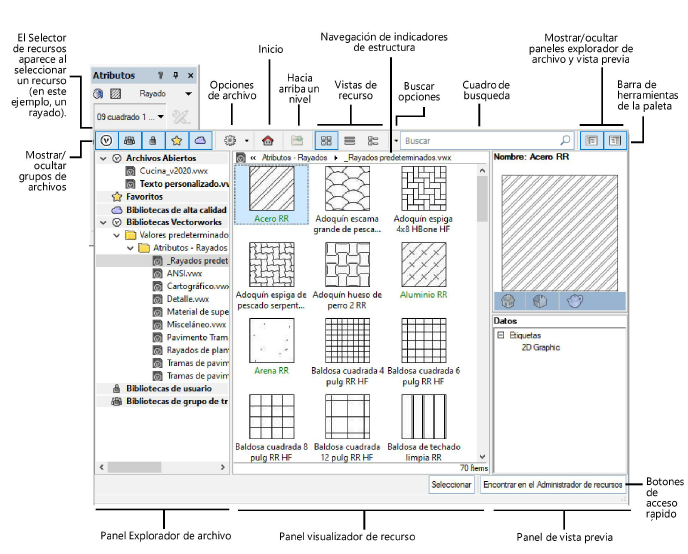
|
Función |
Descripción |
|
Barra de herramientas de la paleta |
Contiene varios controles para la visualización de bibliotecas y recursos, un menú para trabajar con archivos de recursos, y un cuadro de búsqueda para ubicar recursos. |
|
Panel Explorador de archivo |
Muestra archivos y carpetas desde donde se puede acceder a recursos. Solo se ven las carpetas que puede usar en la tarea actual. Por ejemplo, solo carpetas de rayados son mostrados si el Selector de recursos es mostrado al seleccionar un rayado en la paleta Atributos. Seleccione un archivo desde los grupos Abrir archivos o Favoritos, o explore uno de los grupos de Bibliotecas para ubicar un archivo que contiene los recursos que necesita. Para explorar un archivo que no es mostrado, seleccione Examinar un documento desde el menú opciones de archivo. |
|
Panel visualizador de recurso |
Muestra recursos desde el archivo seleccionado. Seleccione un recurso y luego pulse el botón Seleccionar, o pulse dos veces recurso para aplicarlo. Seleccione la vista de recurso en la barra de herramientas de la paleta. A diferencia del Administrador de recursos, no aparece carpeta alguna en el panel Visualizador de recursos. Verá todos los recursos en el archivo elegido, a menos que seleccione una carpeta del panel explorador de archivos. |
|
Panel de vista previa |
|
|
Panel de vista previa de recurso (parte superior) |
Muestra una vista previa en alta resolución del recurso seleccionado. Para símbolos y objetos de complemento en un archivo abierto, la vista estándar para el objeto y el modo de representación pueden ser ajustados (Reticulado espacial, OpenGL o Línea Oculta). |
|
Panel de datos (parte inferior) |
Muestra etiquetas y datos adjuntados al recurso seleccionado, si los hay. |
|
Botones de acceso rápido |
Pulse Seleccionar para aplicar el recurso seleccionado al archivo activo. Pulse Encontrar en administrador de recursos para mostrar el recurso seleccionado en el Administrador de recursos. |